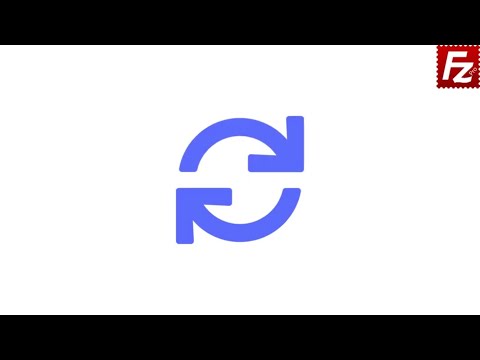
Indhold
FileZilla FTP-programmet har en grænseflade, der viser side om side filer på din computer og dem på en server på internettet. Det giver dig mulighed for at synkronisere filer fra din computer med en server. Med synkroniseret browsing kan du hurtigt se, om du skal uploade en fil for at synkronisere din computer og server. Dette hjælper, når du opretter flere sider eller foretager ændringer på dit websted, og du vil sikre dig, at du har uploadet alt, du har brug for til serveren.
retninger
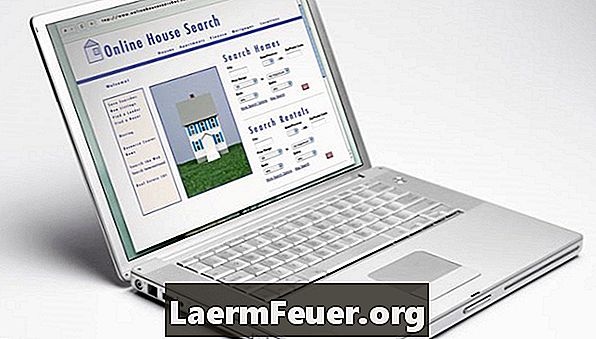
-
Åbn FileZilla ved at dobbeltklikke på programikonet.
-
Tryk på "Crtl" og "S". Gå til menuen "Fil" og vælg derefter "Site Manager" for at åbne dialogboksen.
-
Vælg FTP-adressen til din hosting fra listen på venstre side af dialogboksen.
-
Gå til fanen "Avanceret" for at sikre, at "Standard lokalmappe" matcher "Standard fjernkatalog". Medmindre du har ændret mapper første gang du uploadede filer til webstedet, skal de matche som standard.
-
Marker afkrydsningsfeltet "Brug synkroniseret browsing". Klik på "Gem" og derefter "Connect".
-
Vent til forbindelsen til at etablere sig, og tjek derefter strukturen på dine filer. Den venstre rude viser filerne på din computer. Den til højre viser dem på din server.
-
Tag et godt kig på begge sider for at sikre, at filerne matcher. Hvis du mangler en fil på serversiden, skal du trække den ved at trække den fra siden af computeren. Der vil derefter blive lavet en kopi af den manglende fil fra din computer til serveren, og filerne bliver synkroniseret.